1. Schritt
Abfrage starten
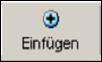
Haben Sie im Menü „Bediener/Einrichter“ auf "Prüfungen" geklickt, erscheint die Bildschirmmaske zur Datensatzsuche. Geben Sie nun ein Suchkriterium - Nachname und Belegtext sind als Standard vorgegeben, können aber durch Wahl anderer Kriterien aus der jeweiligen Listbox ersetzt werden - an und starten die Suche. Es erscheinen die in der Datenbank vorhandenen Personen mit ihren Prüfungen entsprechend dem angegebenen Suchkriterium. Klicken Sie auf das Einfügesymbol, um eine Prüfung neu anzulegen.

Das Programm wechselt in die Suchmaske für Personen, wo Sie nach der Person suchen, für die Sie eine Schweißerprüfung anlegen wollen. Sollte die Person noch nicht im System vorhanden sein, kann sie neu angelegt werden.
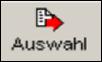
Markieren Sie die gewünschte Person und übernehmen diese durch Klicken auf das Auswahlsymbol.
Achten Sie darauf, dass die Daten zur Legitimation bei der Person angegeben wurden, da ansonsten die Prüfbescheinigung wegen unvollständiger Daten nicht ausgedruckt werden kann.
Als Firma ist die Firma zu wählen, die für den Schriftverkehr relevant ist, beispielsweise auch eine ARGE. Als Firma unter „beschäftigt bei“ ist stets der Arbeitgeber, sofern er der Person zugeordnet wurde, angegeben.
Das Programm wechselt in das Arbeitsblatt zur Erfassung der Prüfungsdaten.
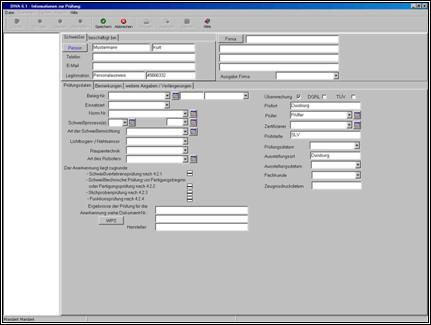
3. Schritt
Daten zur Prüfung
Geben Sie nun die weiteren Daten zur Prüfung ein. Bei den Listboxfeldern kann durch Klicken auf den Pfeil am Feldende ein Eintrag aus der sich öffnenden Tabelle gewählt werden.
Bei den Listboxfeldern, denen auch ein Tabellensymbol zugeordnet ist, kann darüber - oder im Feld selbst durch Klicken der rechten Maustaste - direkt in die Hilfstabelle gewechselt werden, um beispielsweise fehlende Einträge zu ergänzen.
Bei der Dateneingabe zur Prüfung nach ISO 14732 können Daten entweder für den Bereich des mechanischen Schweißens oder für den Bereich des automatischen Schweißens eingegeben werden. Je nachdem, für welchen Bereich Daten eingegeben werden, werden eventuelle Eingaben des anderen Bereichs gelöscht.
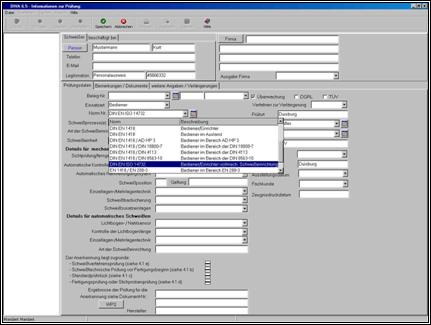
Norm
Das Programm erlaubt sowohl die Verwaltung von Prüfungen nach EN 1418 als auch von Prüfungen nach EN ISO 14732, wobei abhängig von der gewählten Norm unterschiedliche Daten zu erfassen sind. Dies bedingt auch ein unterschiedliches Aussehen der Eingabemasken.
4. Schritt
Art der Verlängerung und Anerkennung
festlegen
Für Prüfungen nach EN ISO 14732 wählen Sie das Verfahren, nach dem die Prüfung verlängert werden soll, entsprechend wird das Gültigkeitsdatum berechnet.
Durch Anklicken oder durch Drücken der Leertaste können die Markierungen zur Anerkennung eingetragen werden.
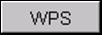
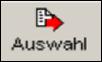
Klicken Sie auf den Button zur WPS. Das Programm wechselt zum WPS Programm und bietet eine leere Kriterienmaske. Wechseln Sie zum Reiter „Ergebnisse“ und wählen eine passende Schweißanweisung aus. Übernehmen Sie diese durch Klicken auf das Auswahlsymbol.
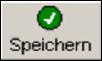
Nach Angabe aller relevanten Daten prüfen Sie die Einstellungen zur Prüfung wie "TÜV" oder "DGR", "Überwachung" oder Ausgabe der Firma beim Druck und nehmen die erforderlichen Einstellungen vor.
Speichern Sie anschließend die Schweißerprüfung ab.